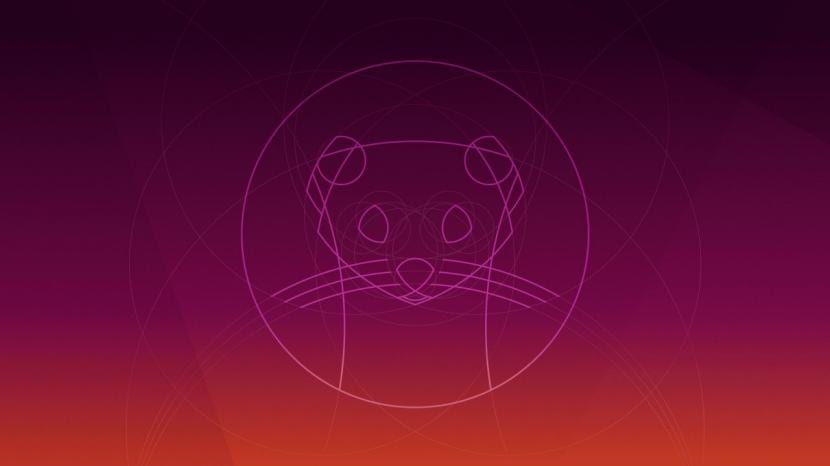
Išleidus naują „Ubuntu 19.10“ versiją, buvo aptarta čia, tinklaraštyje, kartu su kai kuriais oficialiais jo skoniais, Šiuo straipsniu dalinuosi vadovu, kuris skirtas visiems ką tik atvykusiems prie šio „Linux“ platinimo ir norite išbandyti šią sistemos versiją.
Svarbu tai paminėti turi turėti minimalių žinių įrašyti ISO atvaizdą DVD ar USB taip pat žinoti, kaip paleisti šią laikmeną kuriuos jie naudos sistemos diegimui ir visų pirma, kaip sukurti, ištrinti ar pakeisti disko skaidinius. Todėl, jei ne, galiu geriau rekomenduoti naudoti virtualią mašiną arba jos ieškoti tinkle, nes įdiegę sistemą kompiuteryje nežinodami, ką darysite, galite prarasti savo informaciją.
„Ubuntu 19.10“ diegimas žingsnis po žingsnio
Visų pirma, mes turime žinoti reikalavimus, kad galėtume paleisti „Ubuntu 19.10“ savo kompiuteryje.
Reikalavimai norint įdiegti „Ubuntu 19.10 Disco Dingo“
- 2 GHz arba geresnis dviejų branduolių procesorius
- 2 GB sistemos atmintis
- 25 GB laisvos vietos standžiajame diske
- Arba DVD diskų įrenginį arba USB prievadą, skirtą diegimo laikmenai
Paruoškite diegimo laikmeną
Mes jau turime turėti atsisiųstos sistemos ISO, kad galėtume įrašyti jį į mūsų pageidaujamą laikmeną, kad atliktume diegimą. Jei dar neparsisiuntėte, galite tai padaryti iš žemiau pateiktos nuorodos.
CD / DVD diegimo laikmenos
Langai: Mes galime sudeginti ISO su „Imgburn“, „UltraISO“, „Nero“ ar bet kuri kita programa net be jų sistemoje „Windows 7“ ir vėliau suteikia mums galimybę dešiniuoju pelės mygtuku spustelėti ISO.
Linux: Jie ypač gali naudoti tą, kuris ateina su grafine aplinka, tarp jų yra „Brasero“, „k3b“ ir „Xfburn“.
USB diegimo laikmena
„Windows“: gali naudoti „Etcher“ (daugialypę) universalią USB diegimo programą arba „LinuxLive USB Creator“, juos abu lengva naudoti.
Linux: Rekomenduojama naudoti komandą dd:
dd bs=4M if=/ruta/a/Ubuntu19.10.iso of=/dev/sdx && sync
Mūsų diegimo terpė yra paruošta mes dedame jį į įrangą, kurioje ketiname įdiegti sistemą, mes paleidžiame įrangą ir pirmasis pasirodantis ekranas yra toks, kuriame mes pasirinksime sistemos įdiegimo parinktį.
Diegimo procesas
Jis pradės krauti viską, kas būtina sistemos paleidimui, kai tai bus padaryta, pasirodys diegimo vedlys, kur bus rodomas pirmasis ekranas, Čia Mes turime dvi galimybes pradėti LIVE režimu arba tiesiogiai paleisti diegimo programąJei bus pasirinkta pirmoji parinktis, jie turės paleisti diegimo programą sistemoje, kuri yra vienintelė piktograma, kurią jie matys darbalaukyje.
Kitame ekrane Mums parodyta keletas variantų, kuriais galime pasirinkti sistemos diegimo režimą, pirmasis yra visas diegimas (tai yra su visais siūlomais paketais) arba kitas yra minimalus įdiegimas (tik pagrindinis diegimas).
neskaitant to kitose parinktyse tai suteikia mums galimybę atsisiųsti ir įdiegti esamus naujinimus diegiant sistemą. Nors galutinis variantas suteikia mums trečiųjų šalių vairuotojus. Pasirinkę diegimo režimą, pateikiame šiuos veiksmus.
Naujame ekrane galėsime pasirinkti, kaip sistema bus įdiegta:
- Ištrinti visą diską - tai suformuos visą diską, o „Ubuntu“ bus vienintelė sistema.
- Daugiau galimybių, tai leis mums tvarkyti skaidinius, keisti kietojo disko dydį, ištrinti skaidinius ir t. Rekomenduojama parinktis, jei nenorite prarasti informacijos.
- Be to, pamatysime eksperimentinę ZFS šifravimo parinktį
Atsižvelkite į tai, kad pasirinkę pirmąjį, jūs automatiškai prarasite visus duomenis, o antroje parinktyje galėsite valdyti savo skaidinius, kad galėtumėte įdiegti „Ubuntu“.
Jei nuspręsite savarankiškai valdyti skaidinius. Pasirinkus šią parinktį, bus rodomi standieji diskai, kuriuos prijungėte prie savo kompiuterio, taip pat jų skaidiniai.
Čia tu turite pasirinkti arba sukurti vieną „Ubuntu“ skaidinį (greitas diegimas) svarbu nepamiršti, kad skaidinio formatas turėtų būti ext4 (rekomenduojamas) ir su prijungimo tašku / (root).
Arba sukurkite keletą skaidinių, skirtų skirtingiems prijungimo taškams (root, home, boot, swap ir kt.), Tai yra išplėstinis diegimas.
Kitame ekrane ji paprašys pasirinkti vietą ir laiko juostą, kad juos sukonfigūruotume sistemoje.
Galiausiai ji paprašys mūsų sukonfigūruoti vartotoją su slaptažodžiu.
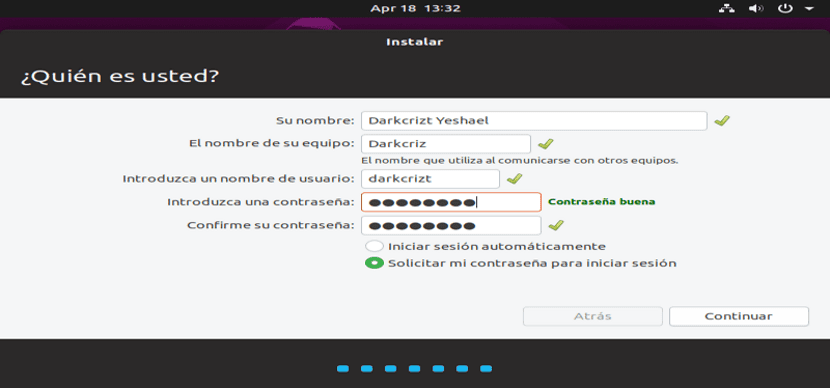
Sistemos vartotojo kūrimas
Po to prasidės diegimo procesas ir mes tiesiog turime palaukti, kol jis bus baigtas, kad galėtume pašalinti diegimo laikmeną.





Taigi tai nėra žingsnis po žingsnio, tai yra tiesiog ekrano kopijos, kas akivaizdžiai pasirodys diegimo procese, puikus „clickbait“
Sveiki Ubunlog
Offtopic komentaras, ar kada pagalvojote pašalinti „Taboola“ reklamą iš tinklaraščio? Tai tikrai atima daug regėjimo ir atima gerą puslapio skonį, su visomis naujienomis, kai kurios yra absurdiškos, o kartais net „Netikros“.
Atsisiųskite „iso image ubuntustudio-19.10-dvd-amd64.iso“ ir paleiskite komandą dd, kad sukurtumėte įkrovos „pendrive“.
„Dd“ komanda atsakė, kad kopijuojant informaciją iš „iso“ atvaizdo buvo keletas įvesties išvesties klaidų, tačiau ji atliko darbą, tai yra, įkūrė įkeliamą.
Problema ta, kad kai paleidžiu jį ir pirmajame ekrane pasirenku parinktį „Įdiegti„ Ubuntu 19.10 “, gaunu neteisingą argumento pranešimą. Nežinau, ar reikia teisingai sukonfigūruoti BIOS, ar kopijoje, kurią atsisiunčiu į kietąjį diską, yra klaida. Ačiū už pagalbą. Sveikinimai. Raulas